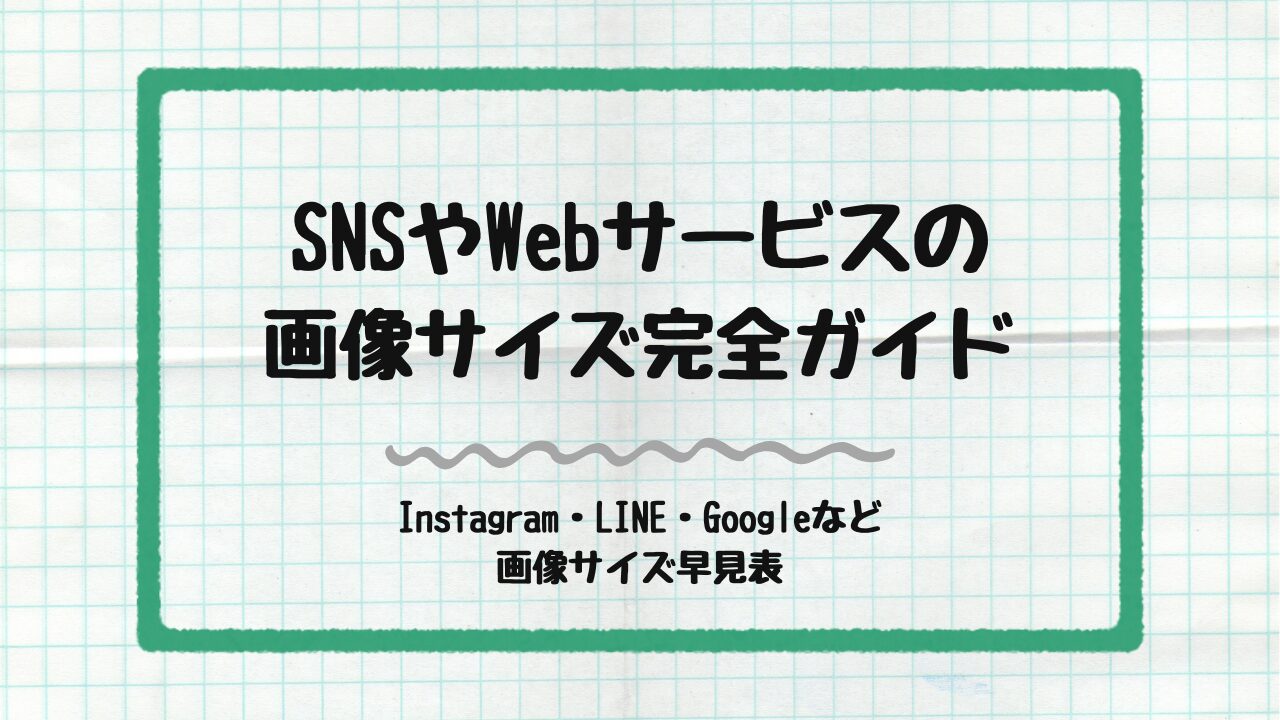「投稿サイズってどれが正解?」
「アイコンがぼやける…」
「画像が切れちゃった!」
そんなお悩みを解決するために、SNSやWebサービスで使われる画像サイズをこのページにまとめました!
Canvaで画像を作るときにも、そのままサイズをカスタムに入力すればピッタリサイズで使えます。
初心者さんでも安心して画像づくりができますよ!
はじめに知っておこう|画像サイズの「ピクセル」と「比率」

画像のサイズを調べるときに必ず出てくる「ピクセル」と「比率(アスペクト比)」
まずは簡単に知っておきましょう!
ピクセル(px)ってなに?
ピクセルとは、画像を作る「点(ドット)」のこと。
たとえば「1080×1080px」というサイズは、横に1080個・縦に1080個の点でできているという意味です。
この数字が大きいほど画像がキレイに表示されます。
比率(アスペクト比)ってなに?
比率とは、画像の「横」と「縦」の長さのバランスのこと。
たとえば「1:1」は正方形、「16:9」は横長、「9:16」は縦長の形です。
投稿先によって最適な比率が違うので、表を参考に画像を作りましょう!
SNSやWebサービスの画像サイズ完全ガイド
ここからは各サービスのサイズ表を載せていきます。
注意したいのがSNSもWebサービスも最適推奨サイズが良く変わるということ!
気を付けて最新情報をチェックしましょう~!!
【Instagram】

| 用途 | 推奨サイズ(px) | 比率 |
|---|---|---|
| 投稿(正方形) | 1080×1080 | 1:1 |
| 投稿(横長) | 1080×566 | 1.91:1 |
| 投稿(縦長) | 1080×1350 | 4:5 |
| ストーリー・リール | 1080×1920 | 9:16 |
| アイコン | 320×320 | 1:1(正円) |
| リールカバー | 420×654 | 1:1:1.55 |
投稿は現在 縦長の1080px × 1350pxが1番綺麗に表示されるため推奨されています。
アイコンは180px × 180pxでもOK。
ただし実際の表示は110px × 110px
【LINE公式アカウント】
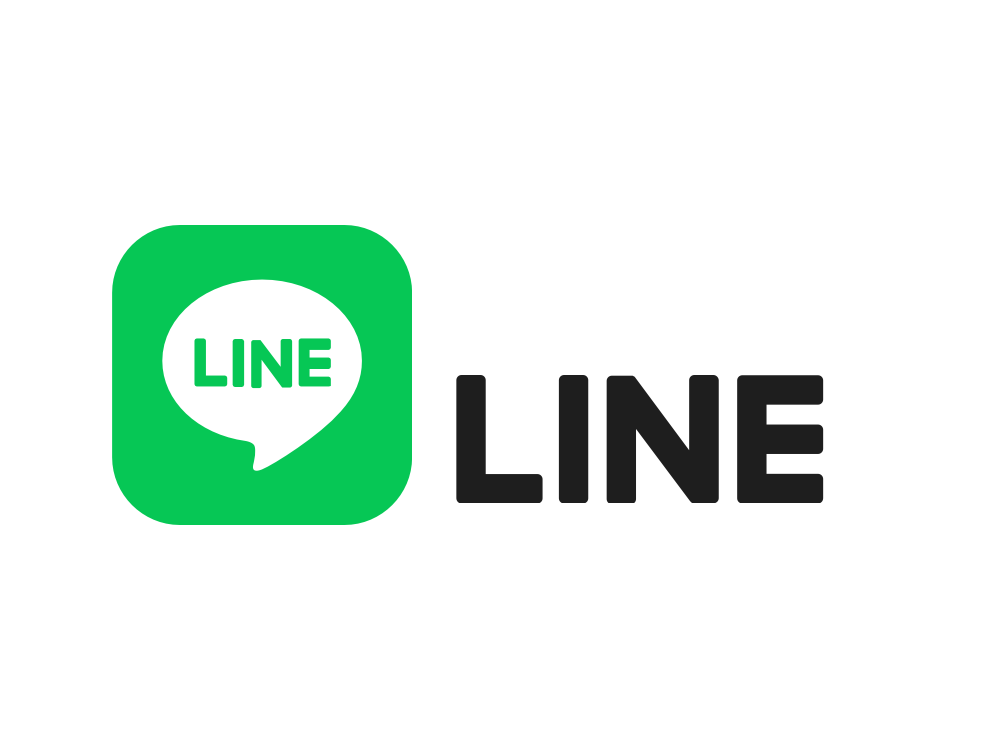
| 用途 | 推奨サイズ(px) | 備考 |
|---|---|---|
| プロフィール画像 | 640×640 | 1:1(正円)/3MB以下 |
| プロフィール背景 | 1000×635 | 10MB以下 |
| リッチメニュー(大) | 1200×810 | 6分割などのタイプ |
| リッチメニュー(小) | 1200×405 | 横に並ぶタイプ |
| アイテムリスト画像 | 1040×1040 | 商品用など |
| リッチメッセージ | 1040×1040(正方形) 1040×350/700/585(横長) 1040×1300/1850(縦長) 1040×520~2080(カスタム) | 調整不可 10MB以下 |
【エルメ(L Message)】
エルメは公式LINEにサロンや教室のカレンダー予約ができる拡張機能です。
別アプリでの取得が必要です。
| 用途 | 推奨サイズ(px) | 備考 |
|---|---|---|
| 基本情報の画像 | 640×640 | 店舗やロゴなど |
| サロン予約用画像 | 800×600 | メニュー選択時に表示 |
| クーポン画像 | 1080×1080 | 正方形で作成推奨 |
| リッチメニュー | 1200×810(大) 1200×405(小) 2500×1686(高解像度大) 2500×843(高解像度小) | 1MB以下 (高解像度は圧縮推奨) |
| リッチメッセージ画像 | 1040×1040(正方形) 1040×350/700/585(横長) 1040×1300/1850(縦長) 1040×520~2080(カスタム) | 10MB以下 |
| カードタイプメッセージ画像 | 推奨比率1.54:1(例770×500) または1.11:1(例555×500) | 10MB以下 |
| ショップカード | 1920×960 | 3MB以下 |
| リサーチ | 520×340 または780×510 | 10MB以下 |
| その他: メッセージ配信の写真 クーポン | 10MB以下 |
LMessage(エルメ)はLINE公式アカウントの仕様にあわせています。
リッチメニューやリッチメッセージは用途に合わせてサイズを使い分ける必要があります。
【Google関連】
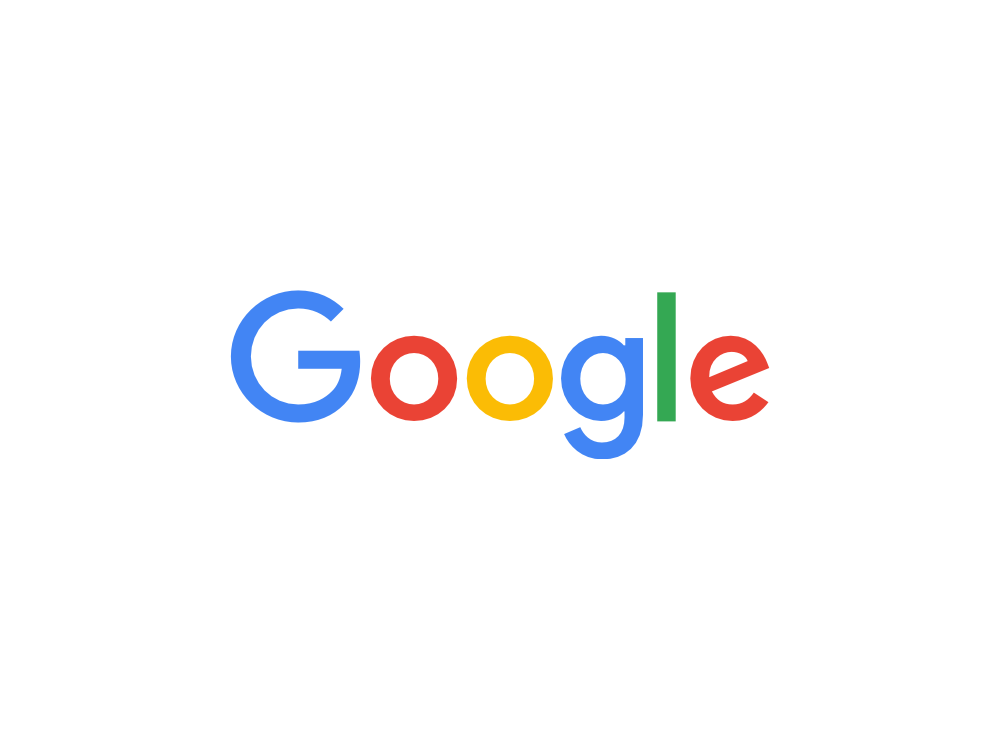
| サービス | 用途 | 推奨サイズ(px) | 比率 |
|---|---|---|---|
| Googleアカウント | アイコン | 1200×1200 最小250×250 | 1:1(正円) |
| Googleマップ | 写真投稿/最新情報 | 1200×900 最小720×720 | 4:3 10KB~5MB |
| Googleマイビジネス | ロゴ画像 | 720×720 最小250×250 | 1:1 5MB以下 |
| Googleサイト | タイトル画像 | 1600×400 | 横長 幅1000~1920px 自動調整される 200KB以下 |
| Blogger | アイキャッチ画像 (サムネイル) | 1200×630 | |
| Blogger | ヘッダー画像 | 1200~1920の横幅 | |
| Blogger | 記事内画像 | 600×900 |
【ブログ・Webサイト(WordPressなど)】

| 用途 | 推奨サイズ(px) | 備考 |
|---|---|---|
| アイキャッチ画像 | 1200×630~675 | SNS連携にも対応 16:9 |
| 記事内画像 | 横800~1000×600 | 比率は自由だが大きすぎ注意 |
| アイコン画像 (ファビコン) | 512×512 | 1:1(正円) |
| ヘッダー | 横1920程度 |
テーマ、レイアウトによって変動あり。
200KB以下推奨
【その他】
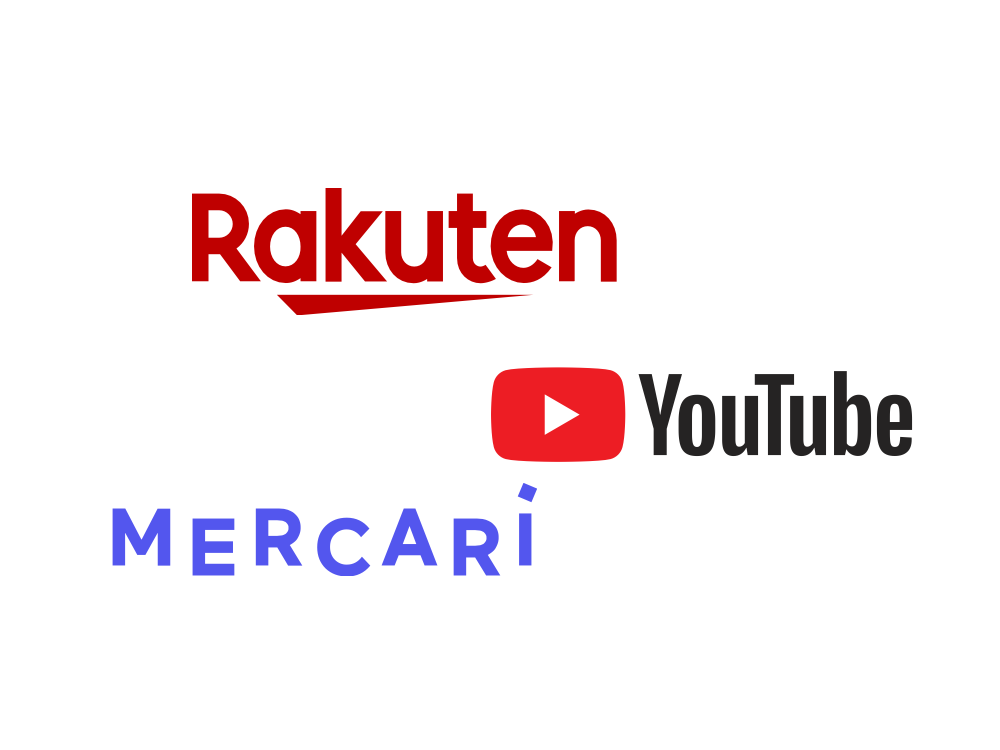
| サービス | 用途 | 推奨サイズ(px) | 比率・備考 |
|---|---|---|---|
| YouTube | サムネイル画像 | 1280×720 | 16:9 2MB以下 |
| 楽天ROOM | 背景画像 | 1842×614 | ヘッダー的に使える |
| 楽天ROOM | プロフィール画像 | 200×200 | 正方形 2MB~5MB |
| 楽天ROOM | オリジナル写真 コレクション写真 | 700×700 | 2MB~5MB |
| フリマアプリ(メルカリなど) | 商品画像 | 1080×1080 | 1:1 必ず正方形 |
画像を作るときの注意点まとめ

- 文字を入れる場合はフォントサイズに注意!
スマホ表示でも読みやすくするには、最低でも「30px」以上を目安にすると安心です。 - アイコン画像は丸く切り取られることが多いので、端のデザインは避けましょう。
- スマホで見ると縦長画像の方が目立ちやすい場面もあります。
Instagramなどでは特に有効。 - 画像の画質が落ちないように、拡大や縮小を繰り返さないのがポイント。
- Canvaではあらかじめテンプレートサイズを選んでから作るとぴったりサイズが作れます。
- 使用によってはトリミングや調整ができないものがあるので要注意!
まとめ|画像はぴったりサイズで印象アップ!
どのサービスも、表示にぴったり合った画像を使うと見栄えが良く、印象もアップします。
アイコンや投稿がぼやけてしまったり、切れてしまう原因の多くはサイズ設定のミス。
この記事の画像サイズガイドをブックマークしておけば、いつでも確認できて安心ですよ!